Como clonar um disco rígido por setor?
- Início
- Suporte
- Dicas de Backup de Dados
- Como clonar um disco rígido por setor?
Resumo
Atualmente, muitos usuários têm algum conhecimento sobre a tecnologia de clonagem de discos rígidos e, por meio de alguns softwares profissionais de clonagem de discos rígidos, é possível realizar a clonagem de um disco rígido para outro, criando um disco rígido idêntico. Porém, quando houver setores defeituosos no disco rígido antigo, se o software de clonagem não clonar por setor ou ignorar a função dos setores danificados, o processo de clonagem não será concluído com êxito.
Tabela de conteúdo
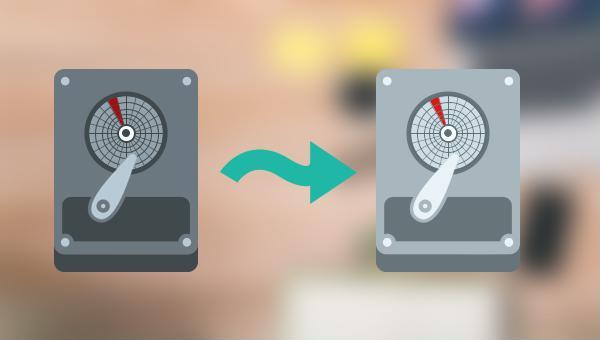

Velocidade de backup rápida a velocidade de backup pode atingir 3,000 MB/mim.
Solução de backup abrangente suporta migração de sistema/backup de sistema/backup de partição/backup de disco rígido/backup de arquivo/clone de disco rígido.
Tecnologia de backup de modo incremental / diferencial analisa automaticamente as diferenças entre arquivos originais e arquivos de backup, para que economize o espaço de disco.
Suporta tecnologia de backup de sombra VSS ao fazer o backup de todo o sistema, você ainda pode navegar na web.
Alta aplicabilidade suporta todos os tipos de arquivos e dispositivos de armazenamento.
Velocidade de backup rápida 3.000 MB /min
Solução de backup abrangente backup de sistema / partição / disco rígido/ arquivo.
Backup de modo incremental / diferencial economize o espaço de disco.
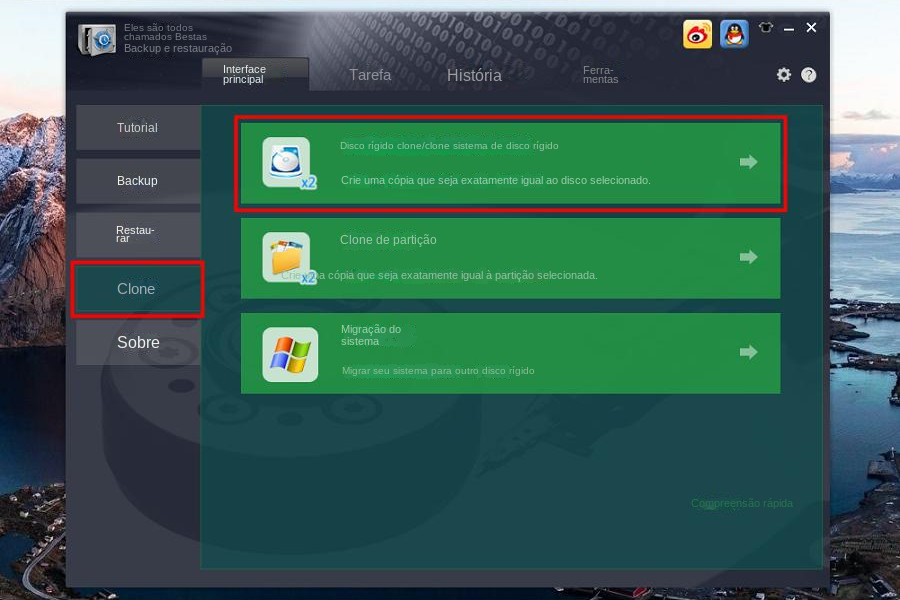
Clonagem de disco rígido/clonagem de disco rígido do sistema: Cria uma cópia exata do disco selecionado. Ele suporta mover a linha de limite da partição com o mouse para ajustar o tamanho da partição e clonar o disco do sistema para que o disco rígido clonado possa ser inicializado.
Clonagem de partição: Cria uma cópia exata da partição selecionada.
Migração do sistema: Suporta a migração do sistema para outro disco rígido.
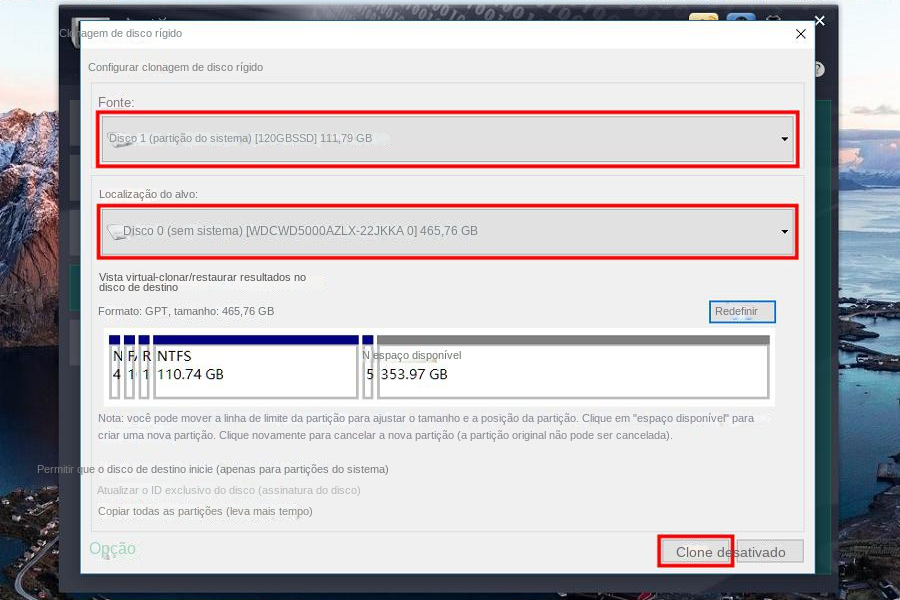
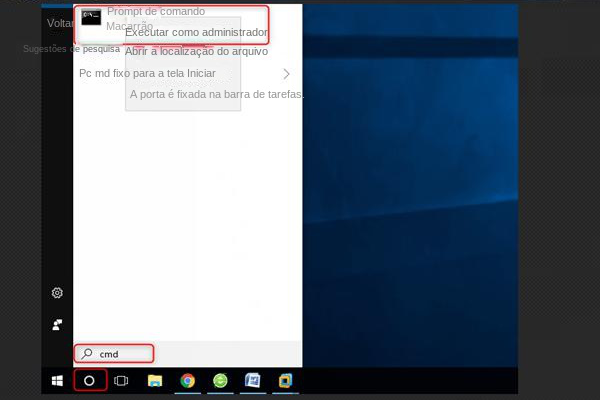
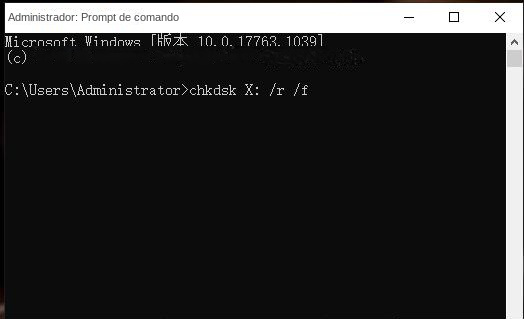
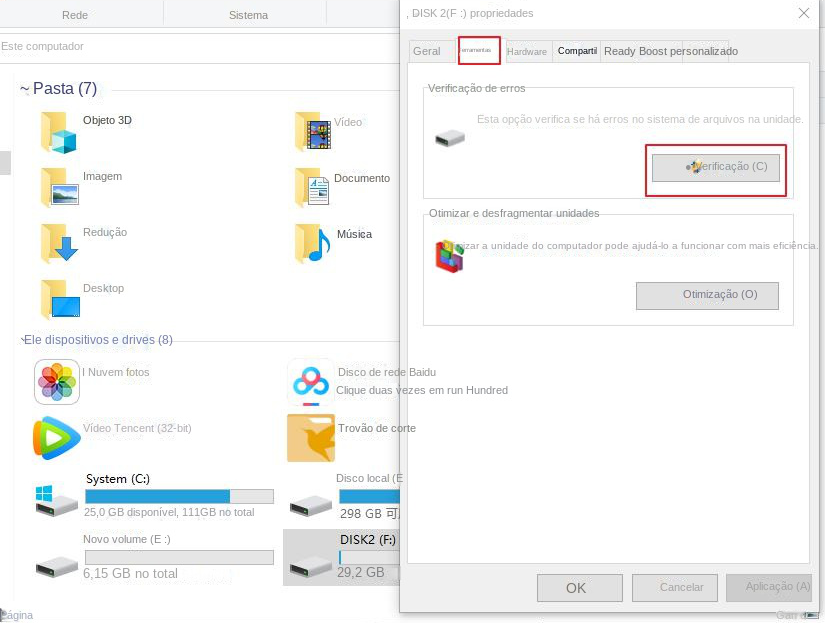
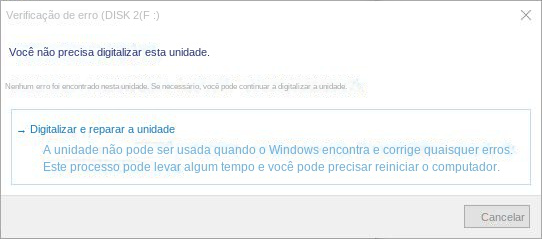
Link relacionado :
Solução para a impossibilidade de copiar e colar arquivos em PCs com Windows 10/8/7
14-02-2024
Sónia : A função copiar e colar, essencial e frequente no Windows, pode falhar. Este artigo trata da incapacidade de...
Maneira fácil de retornar ao Windows 8/8.1 a partir do Windows 10
14-09-2023
Ana : Desde o lançamento do sistema Windows 10, ele tem sido adorado por muitos usuários do Windows. No entanto,...
O que posso fazer se minha unidade C estiver com pouca capacidade no Windows 10?
13-09-2023
Sónia : Depois que o computador foi usado por um tempo, o espaço no disco C está ficando cada vez...
Como fazer backup da minha unidade removível rapidamente?
13-09-2023
Luísa : Na realidade, muitos usuários não têm o hábito de fazer backup dos dados do disco rígido a tempo...



